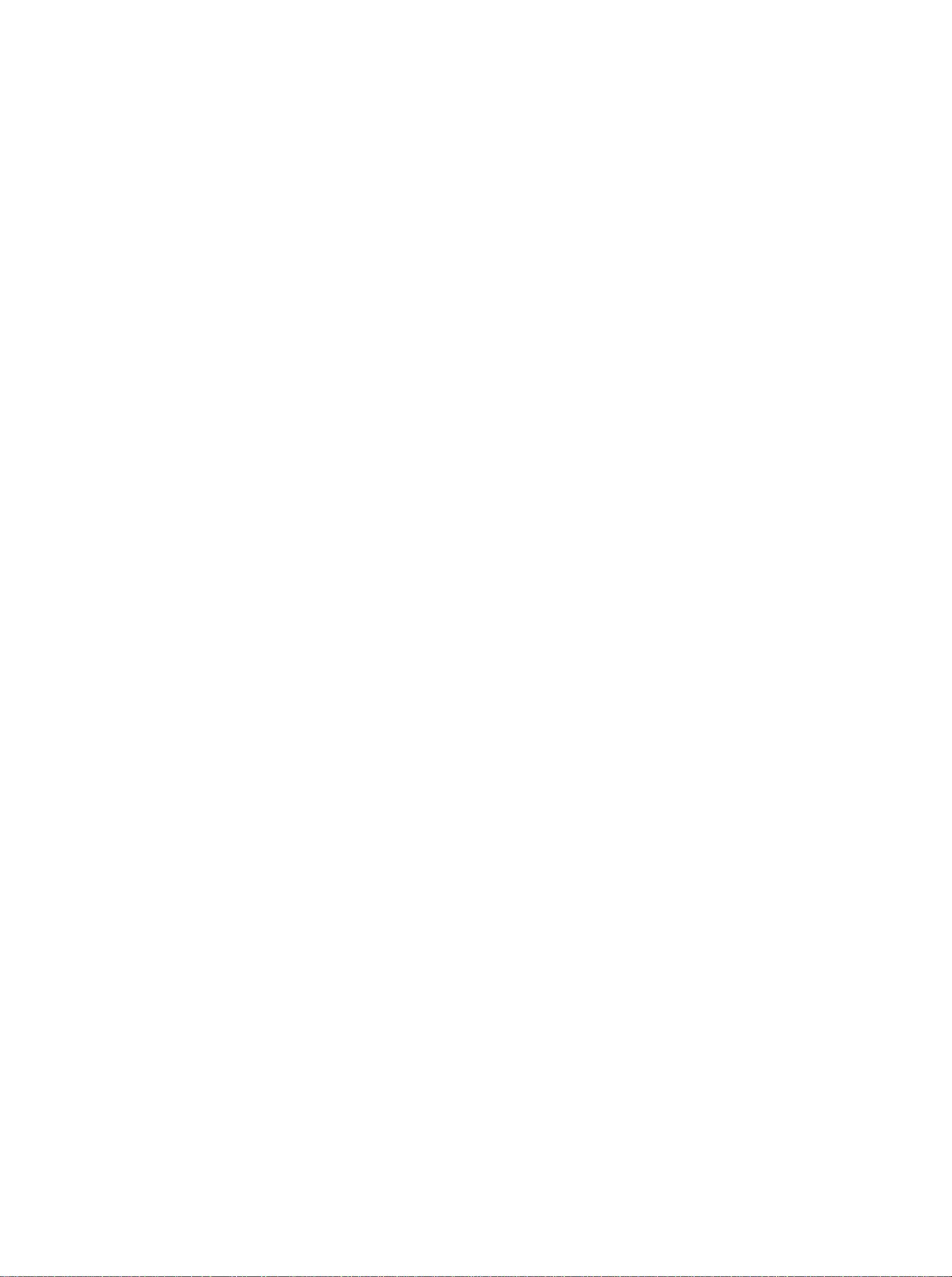
[原创 ]电脑维护小技巧
管理提醒: 本帖被 fox 从 →『新手动画区』 移动到本区 (2010-07-03)
1. 加 速 网 上 邻 居 : 打 开 注 册 表 编 辑 器 , 找 到
HKEY_LOCAL_MACHINE/sofeware/Microsoft/Windows/CurrentVersion/Explore/RemoteCom
puter/NameSpace,删除其下的 {2227A280-3AEA-1069-A2DE08002B30309D} (打印机)和
{D6277990-4C6A-11CF8D87- 00AA0060F5BF} (计划任务) ,重新启动电脑,再次访问网上
邻居,你会发现快了很多。
2. 减 少 开 机 滚 动 条 时 间 : 打 开 注 册 表 编 辑 器 , 找 到
HKEY_LOCAL_MACHINE/SYSTEM\CurrentControlSet\Control\SessionManager\Memory
Management/PrefetchParameters,在右边找到 EnablePrefetcher 主键,把它的默认值 3 改为 1,
这样滚动条滚动的时间就会减少。
3. 去掉菜单延迟: 为了达到视觉上的真实感, Windows XP 中的菜单在打开时会有滑出的效
果,但这也会延缓打开速度。我们可以在 HKEY_CURRENT_USER\Control Panel\Desktop
下找到“ MenuShowDelay ”主键,把它的值改为“ 0”就可以去掉菜单延迟效果。
4. 提高宽带速度:在“开始→运行”中输入 gpedit.msc,打开组策略编辑器。找到“计算机
配置→管理模板→网络→ QoS 数据包调度程序” ,选择右边的 “限制可保留带宽” ,选择“属
性”打开限制可保留带宽属性对话框,选择“禁用”即可。这样就释放了保留的带宽,对于
上网的朋友是非常有用的。
5. 系统文件检查器:使用 Windows 难免不会出现系统文件损坏或丢失的毛病,而如果为了
几个小小的文件就去重装系统,又显得稍微麻烦了一些。通过系统文件检查器 Sfc.exe,一
切都会变得非常简单。
6. 取消解压缩功能: Windows XP 可以自己解开 Zip 压缩文件,但你是不是更钟爱 Winzip 、
WinRAR 呢﹖那就把 Windows XP 默认的解压缩功能取消吧 !按下“开始”→“运行” ,输入
“regsvr32 /u zipfldr.dll ”,然后确定。接下来会弹出一个窗口,按确定,这样 Windows XP
的解压缩功能就被取消了。
7. 加快下载速度:按下“开始”→“运行” ,输入“ gpedit.msc”,弹出组策略窗口,在窗口
的左边依次点选“计算机配置”→“管理模块”→“网络”→“ QoS 数据包调度程序” ,在
右边的“限制可保留带宽”上点右键,选择属性,在弹出窗口的“设置”选项卡下选“已启
用”,将“带宽限制”改为 0%。
8. 释放系统备份所占用的空间:按下“开始”→“运行” ,输入“ sfc /purgecache” ,然后
确定,稍等片刻,你会发现硬盘空间又多出不少 !
9. 删除预读文件以提升系统效能: Windows XP 有个专门储存安装过的软件的预读文件的
文件夹, 以便预先读取以加快软件运行速度, 但 Windows XP 并不会自动将已卸载软件的预
读文件删除,所以只有手动来删除了。进入“ X WindowsPrefetch ”(X 表示 Windows XP
所在的分区)文件夹,删除除了“ Layout.ini ”以外的所有文件。
评论0
最新资源